Uw eerste modelgestuurde app maken
In deze zelfstudie maakt u een modelgestuurde app door gebruik te maken van een van de standaardtabellen die beschikbaar zijn in Microsoft Dataverse, de accounttabel.
Aanmelden bij Power Apps. Als u nog geen Power Apps-account hebt, selecteert u de koppeling Gratis aan de slag.
Selecteer een omgeving. Een omgeving in Power Apps is een ruimte om de gegevens, apps, chatbots en stromen van uw organisatie in op te slaan, te beheren en te delen. Het dient ook als een container om apps te scheiden die verschillende rollen, beveiligingsvereisten of doelgroepen kunnen hebben.
Elke omgeving kan één Dataverse-database hebben.
Selecteer de gewenste omgeving. Als uw tenant u toestaat om uw eigen omgeving te creëren, selecteert u de huidige omgeving rechtsboven en selecteert u vervolgens Nu proberen. Meer informatie: Uw ontwikkelaarsomgeving ophalen (preview)
Wij raden aan uw modelgestuurde app te maken vanuit een oplossing. Een oplossing is een pakket dat tabellen, formulieren, views, apps, flows, en andere onderdelen van Dataverse kan bevatten. Door uw modelgestuurde app in een oplossing te bouwen, kunt u het gemakkelijk naar andere omgevingen verplaatsen of een kopie bewaren in uw opslagplaats voor bronbeheer.
Selecteer in het linkernavigatievenster de optie Oplossingen. Als het item zich niet in het deelvenster van het zijpaneel bevindt, selecteert u …Meer en selecteert u vervolgens het gewenste item.
Selecteer Nieuwe oplossing, voer een Weergavenaam in voor uw oplossing, zoals Power Apps-training, selecteer een uitgever (de Standaard CDS-uitgever is prima voor deze zelfstudie) en selecteer vervolgens Maken. Ga naar Een oplossing maken voor meer informatie over het maken van een oplossing.
Selecteer in uw oplossing Bestaande toevoegen en selecteer vervolgens Tabel.
Selecteer in de lijst Bestaande tabellen toevoegen de tabel Account en selecteer Volgende.
Omdat dit een standaardtabel is, laat u de standaardinstelling voor accounttabelobjecten en metagegevens staan en selecteert u Toevoegen.
Nu u een oplossing hebt en de accounttabel eraan hebt toegevoegd, bent u zover om een modelgestuurde app te maken.
Selecteer in uw oplossing Nieuw, selecteer App en vervolgens Modelgestuurde app.
Voer een naam in voor de app, bijvoorbeeld Mijn nieuwe aangepaste app en selecteer Maken.
Uw app wordt geladen in de modelgestuurde appontwerper.
Een pagina toevoegen aan uw app
Vervolgens voegt u een nieuwe pagina toe aan de modelgestuurde app in de appontwerper.
Selecteer Pagina toevoegen op de opdrachtbalk en selecteer vervolgens Dataverse-tabel.
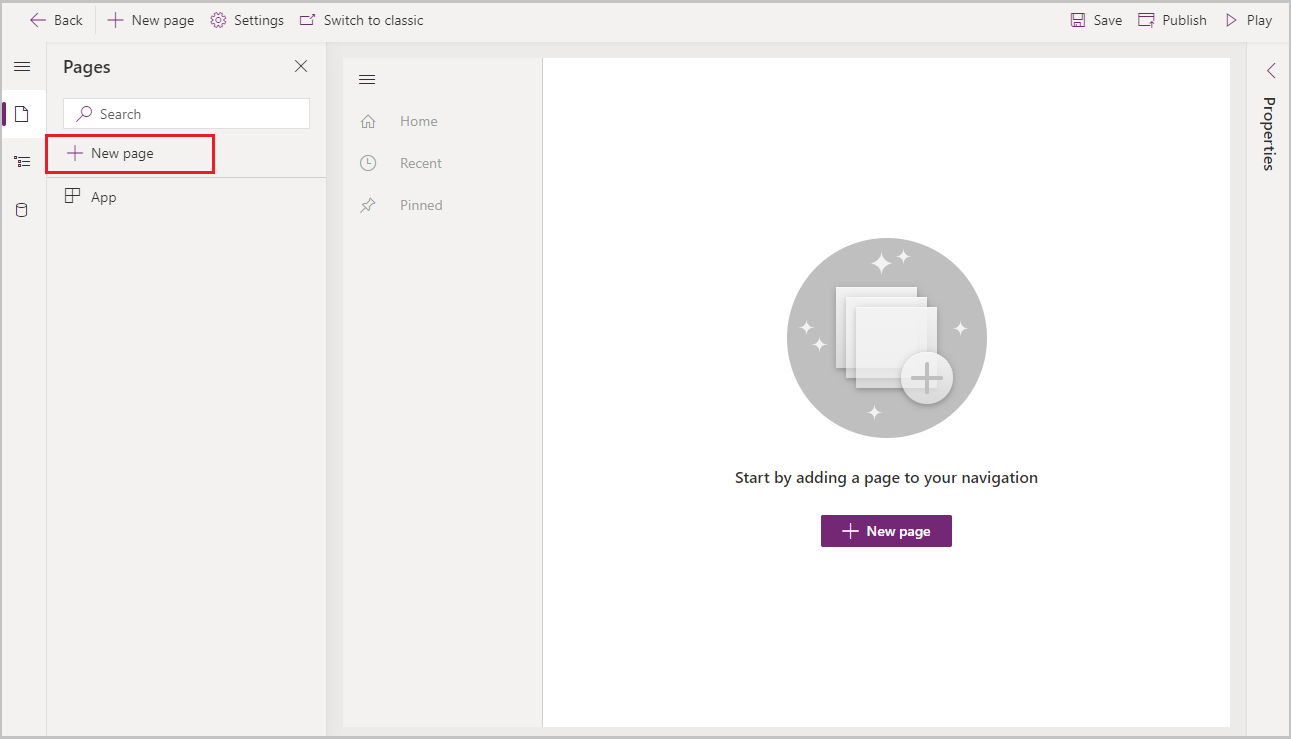
Selecteer Account en vervolgens Toevoegen.
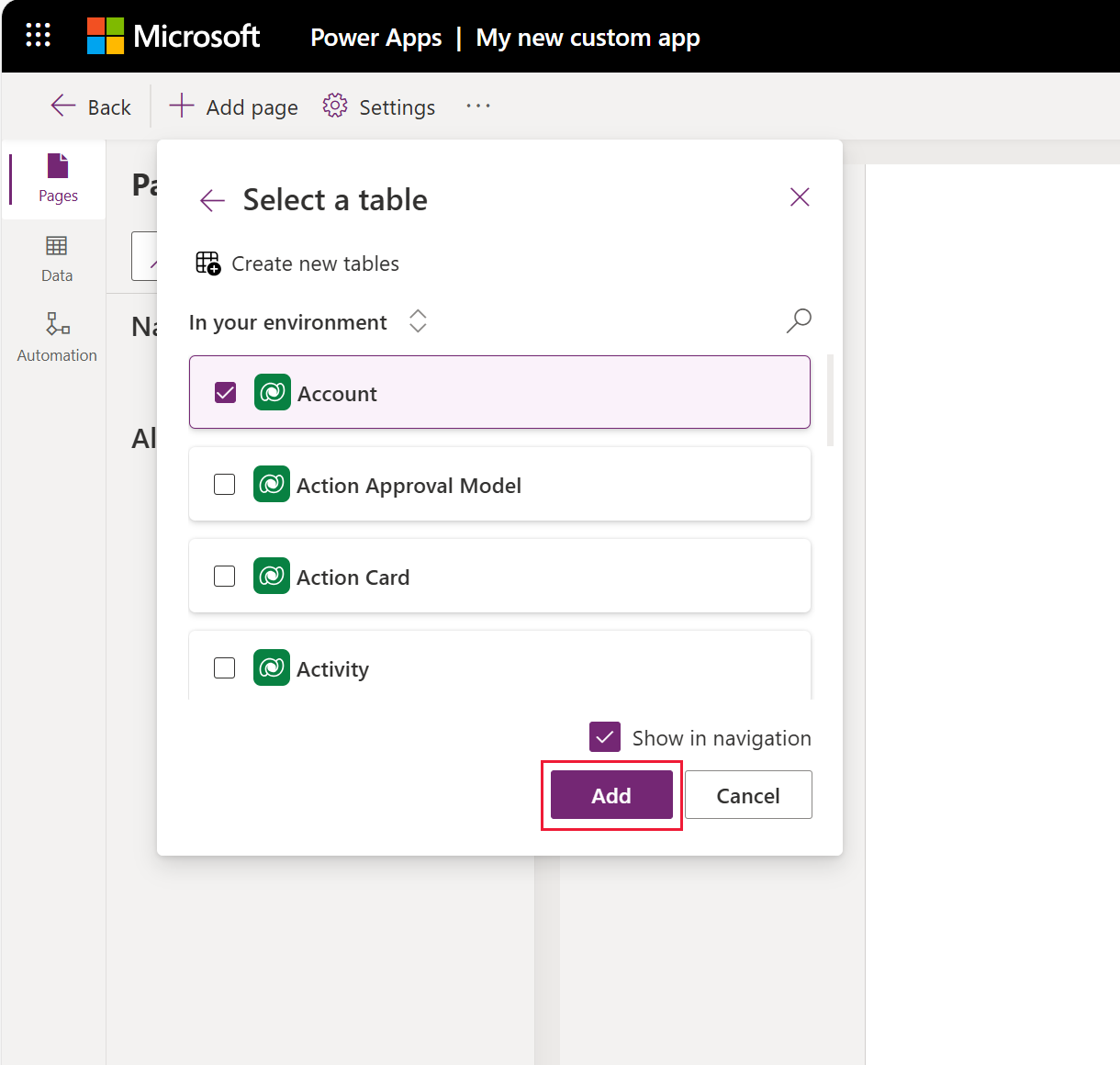
Uw app met de accounttabel wordt op een vergelijkbare manier weergegeven als hoe deze voor gebruikers verschijnt tijdens de uitvoering van de app, nadat deze is gepubliceerd. Als uw omgeving voorbeeldgegevens heeft, wordt de voorbeeldlijst met actieve accounts mogelijk weergegeven in de weergave Mijn actieve accounts .
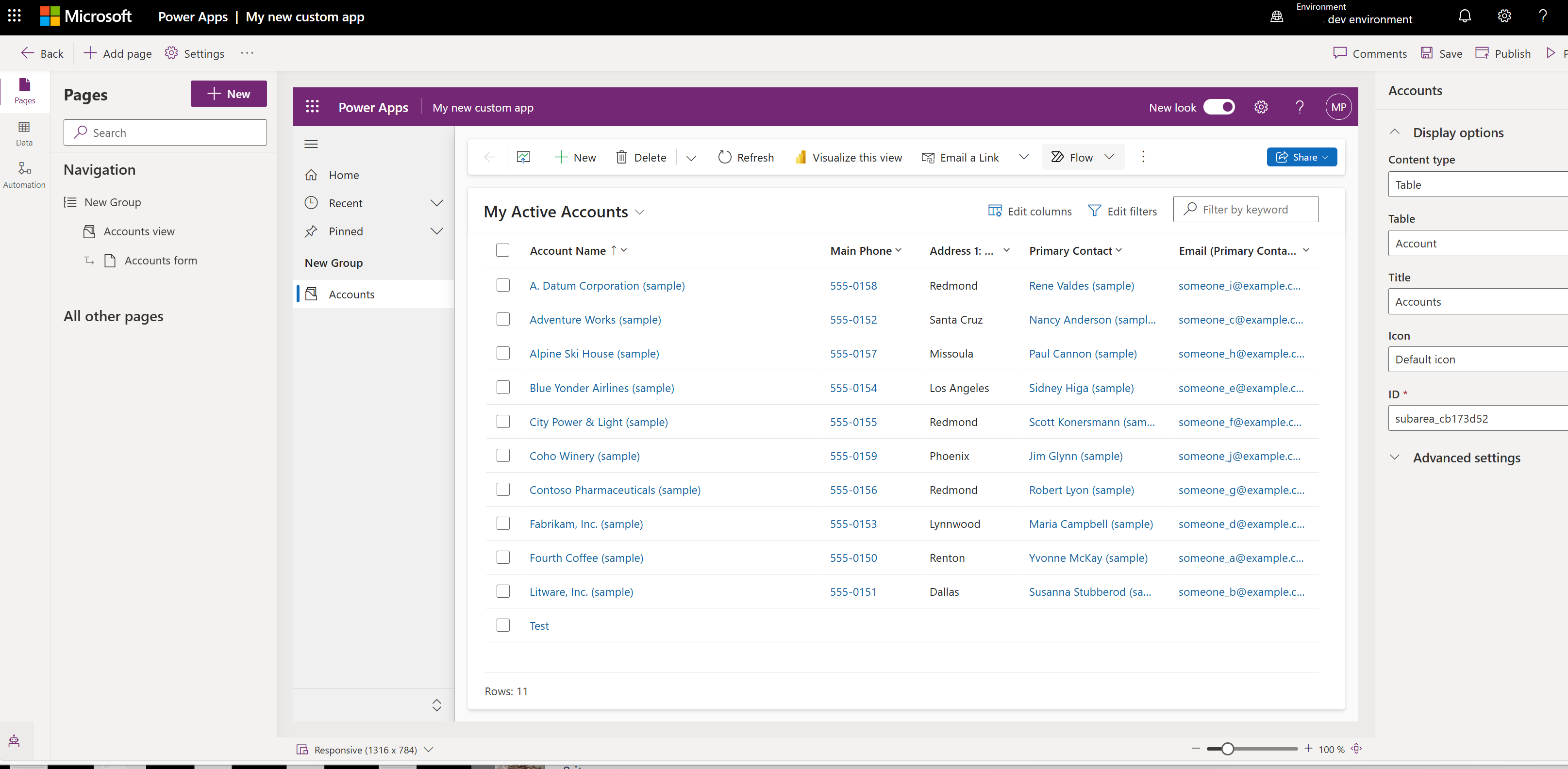
Uw app opslaan en publiceren
Sla uw app op, zodat de app en de wijzigingen niet verloren gaan. Publiceer de app om deze beschikbaar te maken voor gebruikers.
Selecteer Opslaan op de opdrachtbalk van de appontwerper om op te slaan zonder te publiceren.
Wilt u opslaan en publiceren? Selecteer dan Publiceren op de opdrachtbalk van de appontwerper.
Een app-beschrijving maken met AI Copilot (preview)
[Deze sectie maakt deel uit van de voorlopige documentatie en kan nog veranderen.]
Als uw app zich in een beheerde omgeving bevindt, kunt u AI gebruiken om u te helpen een beschrijving voor uw app te maken.
Belangrijk
- Dit is een preview-functie.
- Preview-functies zijn niet bedoeld voor productiegebruik en bieden mogelijk beperkte functionaliteit. Deze functies zijn beschikbaar voorafgaand aan een officiële release, zodat klanten vroeg toegang kunnen krijgen en feedback kunnen geven.
- Ga voor meer informatie naar onze preview-voorwaarden.
- Als u deze mogelijkheid wilt gebruiken, moet uw app zich in een beheerde omgeving bevinden.
- Deze mogelijkheid wordt mogelijk gemaakt door Azure OpenAI Service.
- Deze mogelijkheid wordt uitgerold en is mogelijk nog niet beschikbaar in uw regio.
- Deze mogelijkheid kan onderworpen zijn aan gebruikslimieten of capaciteitsbeperking.
- Voor meer informatie over de mogelijkheden en beperkingen van AI-gestuurde en Copilot-functies in Power Apps gaat u naar Veelgestelde vragen over verantwoorde AI voor Power Apps
Wanneer u uw app opslaat en publiceert, selecteert u in het dialoogvenster Publiceren de optie Beschrijvingen maken met behulp van AI om uw huidige beschrijving te vervangen. Als uw app geen beschrijving heeft, genereert Copilot er een voor u.
U kunt ook een app-beschrijving genereren door naar Instellingen>Algemeen te gaan. Selecteer onder Beschrijving de optie Beschrijvingen maken met behulp van AI.
Voor informatie over de AI-impact van de Power Apps-functie app-beschrijvingen genereren met Copilot, gaat u naar Veelgestelde vragen over app-beschrijvingen genereren met Copilot.
Door AI gegenereerde beschrijvingen van apps inschakelen of uitschakelen
Beschrijvingen die door AI in apps worden gegenereerd, worden beheerd via een instelling in het Power Platform-beheercentrum.
- https://admin.powerplatform.microsoft.com/environments openen
- Selecteer een omgeving en selecteer vervolgens Beheerde omgevingen bewerken.
- Selecteer onder het gedeelte met de titel Door AI-gegenereerde app-beschrijvingen inschakelen de optie Door AI-gegenereerde app-beschrijvingen, of hef de selectie op.
- Selecteer Opslaan.
Wis de browsercache en sluit alle actieve Power Apps (make.powerapps.com) browservensters. De functie is nu in- of uitgeschakeld.
Uw app uitvoeren op een desktopcomputer
Als u uw app wilt uitvoeren, meldt u zich aan bij Power Apps en selecteert u Apps in het linkernavigatiedeelvenster.
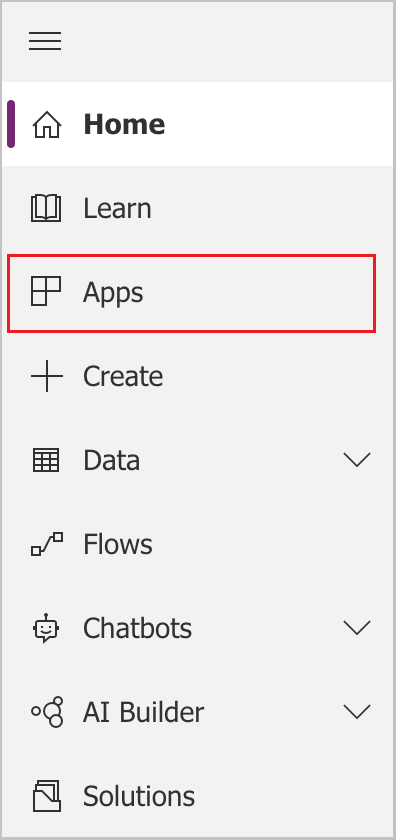
Selecteer de app in de lijst met apps. De app wordt in de browser geopend. Als u de grafiek wilt weergeven, gebruikt u de knop Grafiek weergeven.
Uw app uitvoeren op mobiel
Volg deze stappen om uw app op een mobiel apparaat uit te voeren:
Download de app vanuit de mobiele app store van uw apparaat:
Open de app, tik op Aanmelden en voer uw Microsoft werk- of schoolaccount in.
Selecteer uw app in de lijst om de app uit te voeren.
Volgende stappen
Voeg extra pagina's en configuraties toe om uw app nog beter te maken.
- Voeg een aangepaste pagina waar een canvas-app wordt uitgevoerd vanuit uw modelgestuurde app. Voor meer informatie: Overzicht van aangepaste pagina's voor modelgestuurde apps
- Maak aangepaste Dataverse-tabellen die u aan uw app kunt toevoegen op dezelfde manier als u de accounttabel in deze zelfstudie hebt toegevoegd. Meer informatie: Tabellen maken en bewerken met Power Apps
- Identificeer de URL van uw modelgestuurde app. Meer informatie: Een modelgestuurde app uitvoeren in een browser
- Uw app delen. Meer informatie: Een modelgestuurde app delen.
- Meer informatie over het bouwen van modelgestuurde apps. Meer informatie: Modelgestuurde app-onderdelen begrijpen
Tip
Klaar om uw ideeën om te zetten in een app? Begin hier: Een Power Apps-project plannen.